【ワード超基礎3】不要な自動入力機能を解除して文章の入力を楽しよう(オートコレクト)
●ワード超基礎編
ワードの機能をどう使えば実務で役立つのか・・・という視点で、資格取得の勉強では得られないノウハウになります。コレを知らないからワードが使いづらい!という点を会話形式で解説していきます。
【第2回】段落設定とスタイルを使って超合理的に文字の配置を行うには
段落番号とか、URLのリンクとか、アルファベットの大文字小文字とか勝手に変えられて、文字を入力し直してもまた勝手に変えられちゃう。
どうしてワードって、こう余計なおせっかいを焼くんですかね。超ヤダ。
余計なおせっかいの何が悪いの?
誰かが「余計なおせっかい」を焼かないと、人間関係だって成立しないでしょ。
余計なおせっかいから恋愛に発展するってマンガ結構読んだけど?もっというと初対面は超サイアクから関係が発展していくなんて、定番の展開だと思うけど。
えーと。
それに、ワードは一度「やらないで」と拒否すれば、しつこく押し付けるなんて事はないしね。それを揶揄するなんて全くもってけしからん。
すみません・・・・。
じゃあ、ワードの「余計なおせっかい」を止めてもらう設定方法を説明するね。
はい?今、「余計なおせっかい」と言うのはけしからんと言いませんでしたか?
え?余計なおせっかいを「ネガティブなイメージで使う事」がけしからんと言っただけだよ。
・・・・
●このエントリの内容
自動設定の解除はオートコレクトの設定から
ワードの「余計なおせっかい」の解除は、「ファイル」→「オプション」→「文書構成」から「オートコレクトのオプション」から行うんだ。
なんて分かりづらいところに・・・。普通の人にはわかりづらく無いですか?
そうだね。君が普通の人かどうかは置いておいて、ALT→T→Aとショートカットキーを覚えると便利だよ。
そんなに頻繁にアクセスする訳でもないから、できたら覚えておこう。
とっても有り難い、のTAって覚えれば良いですね。
ん、普通にTool→Autocollectじゃない?かえって覚えづらくないか?
冗談が通じない・・・
え、オートコレクトはわかるけど、なんでツールなんですか?
Word2003まではメニューバーのツールにオートコレクトがあったからだよ。
オートコレクトの設定は少しわかりづらいのですが、以下の手順で行います。(ショートカットキーを覚えておくと簡単です。)
ファイルをクリックします。(Word2010以降)
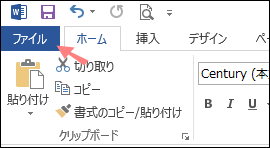
オプションをクリックします。
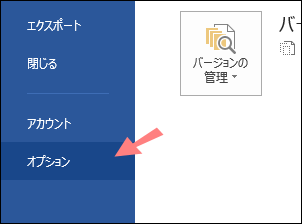
文書構成からオートコレクトのオプションをクリックします。
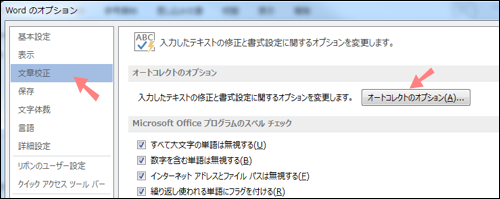
段落番号、箇条書き、ハイパーリンクの自動設定を解除するには
まず段落番号や箇条書きが勝手に入るのを防ぐには、入力オートフォーマットから行うんだ
入力オートフォーマットのタブを選ぶんですね。
ここで箇条書き(段落番号)のチェック外すと、①って入力したら勝手に、段落番号に変更されなくなるんだ。
あと、「インターネットとネットワークのアドレスをハイパーリンクに変更する」のチェックを外すと、メールアドレスやホームページのURLを書いた時に青文字・下線が入らなくなるよ。
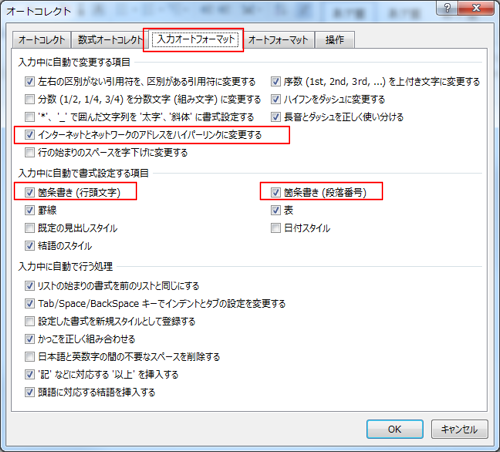
でも設定項目がいっぱいあって失敗したら怖いですね。これって、初期値に戻す方法とかってあるんですか?
あるけど、この設定をする以上に手順が複雑で、失敗したら怖いことになるけど良い?
うう、やめておきます。
①と入力すると、勝手に段落番号に設定されてしまうのは、入力オートフォーマットから解除できます。
特に古いバージョンのワードだと、■や・を入力するだけでも箇条書きに変換されてしまい、正直イラっとします。
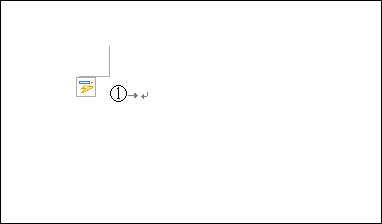
入力オートフォーマットを解除した場合は、段落番号や箇条書きを使うのであれば自分で設定する必要があります。
箇条書きや段落番号はツールバーより設定するのが簡単です。(ライブラリから選択する)
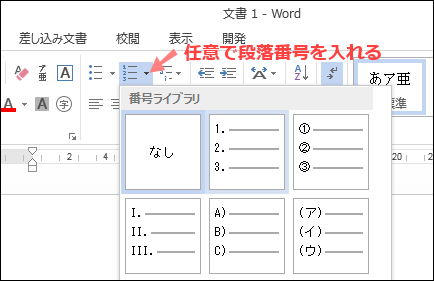
ハイパーリンクは設定したい文字を範囲指定してから、右クリック→ハイパーリンクで設定できます。
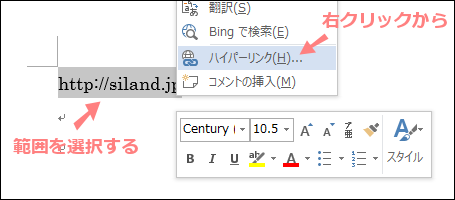
アドレスにURLが入力されている事を確認しOKをクリックします。
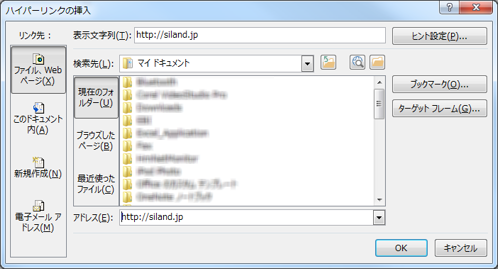
アルファベットの大文字・小文字の自動設定を解除するには
後は、アルファベットを入力すると、先頭が勝手に大文字になっちゃったり、2文字目が小文字になっちゃったりするのを解除するのはどこですか?
時々しか入力しないけど、すごくイラッとするんです。
時々しか使わないからこそ。だよね。
それは、オートコレクトのタブにある3つ。
・文の先頭文字を大文字にする
・文字目を小文字にする
・表の先頭文字を大文字にする
のチェックを外してあげると良いよ。
初期値では下図のようにチェックが入っていますので解除して下さい。
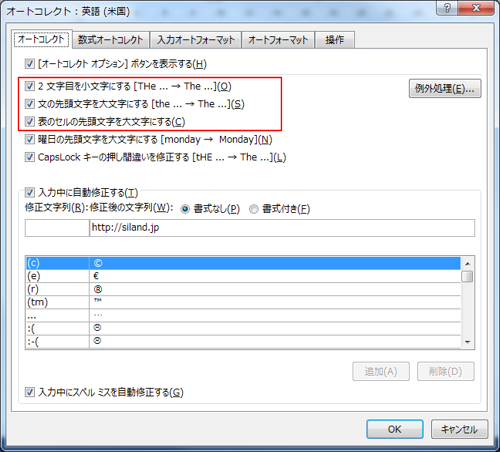
毎回解除しなくちゃいけないの?
このオートコレクトや入力オートフォーマットの設定は、文書を作る度に毎回解除しなきゃいけないんですか?
オートコレクトの設定は、文書の設定ではなく、そのパソコンのワードの設定になるんだ。
というと?
一度設定しておけば、パソコンにある全ての文書でその設定が使われるという事。
えっと、これらか作る文書はもちろん、以前に作った文書を開いた時でも、その文書を作った時のオートコレクトの設定じゃなくて、今のオートコレクトの設定が使われるという事ですか?パソコン単位で。
そういう事!!
じゃあ、ブチョーに呼ばれてワード文書を直す時とかは、オートコレクトの設定は変えられないですね・・・。
ちょっと今までと違う動きをすると大騒ぎになるし。
これだけでも、文章入力中のイライラが激減しそうです。後は行間調整がわかれば・・・ですね。
じゃあ、次回は行間調整について、仕事で使うシチューエーションに応じた設定例で説明するね。
最後に
今回は、「オートコレクト」と「入力オートフォーマット」の設定についてでしたが、このようなワード全体に影響する設定をきちんと使えるようにならないと、個々の機能を知るだけでは簡単便利にはなりません。
ワードに限らず、コンピュータが自動でやってくれる事を活用できるスキルというのは、これから先重要なことだと思います。
オートコレクトを全てオフにするような使い方では、今ある機能を最大限に活用するという思考が停止してしまうかも知れません。
コンピュータがやってくれる事は、できるだけコンピュータに任す。このような意識が無いと、無意味な長時間労働の温床になってしまうと考えています。